在Unity引擎中,创建UI光晕或发光效果可以极大地提升游戏界面的视觉吸引力。这篇教程将详细介绍如何在Unity中为UI元素实现一个简单的光晕效果,即物体的渐隐渐现,模拟发光的动态效果。这个效果通常是通过调整UI元素的透明度来实现的。 你需要一个UI图像组件(UI Image),例如一张带有光晕效果的月亮精灵图片。在Unity中,创建一个新的UI Canvas,然后在其下创建一个Image对象,并将你的精灵图片设置为它的源图像。接下来,我们需要给这个Image组件添加一个CanvasGroup组件。CanvasGroup不仅允许我们将UI元素设置为透明,还可以控制其子物体的交互性以及其是否能阻挡其他UI元素。 CanvasGroup组件有一个Alpha属性,范围是从0到1,其中0表示完全透明,1表示完全不透明。我们可以通过修改这个Alpha值来实现物体的渐隐渐现效果,从而创建出光晕或发光的感觉。 下面是一个简单的C#脚本,用于控制CanvasGroup的Alpha值,实现光晕效果: ```csharp using System.Collections; using System.Collections.Generic; using UnityEngine; public class MoonFlash : MonoBehaviour { private CanvasGroup moonCanvasGroup; private float flashSpeed = 0.2f; // 光晕闪动速度 private bool isOn = true; private float maxAlpha = 0.6f; // 显示的最高alpha值 private float minAlpha = 0.05f; // 显示的最低alpha值 void Start() { moonCanvasGroup = GetComponent<CanvasGroup>(); } void Update() { if (moonCanvasGroup.alpha < maxAlpha && isOn) { moonCanvasGroup.alpha += flashSpeed * Time.deltaTime; } else { isOn = false; moonCanvasGroup.alpha -= flashSpeed * Time.deltaTime; if (moonCanvasGroup.alpha < minAlpha) { isOn = true; } } } } ``` 在上面的代码中,我们定义了一个MoonFlash类,它继承自MonoBehaviour。在Start()方法中,我们获取CanvasGroup组件的引用。Update()方法中,我们检查当前的Alpha值,如果小于最大Alpha值并且isOn为true,我们就增加Alpha值,使其逐渐变得不透明。反之,当Alpha值达到最大时,我们反转过程,减少Alpha值,使其变回透明。当Alpha值低于最小设定时,我们将isOn重置为true,重新开始增加Alpha的过程,形成循环。 将这个脚本挂在包含月亮图片的Image组件上,你就能看到月亮光晕的渐隐渐现效果,从而模拟出一种发光的动态感觉。 然而,Unity还提供了其他更复杂的方法来实现更逼真的光晕效果,例如使用Shader(着色器)和Post-processing(后期处理)。例如,Unity的Post-processing Stack 2.0 包含了体积光照和屏幕空间光晕效果,这些高级效果可以为你的游戏带来更加震撼的视觉体验。但这些方法通常需要对图形编程有较深入的理解。 通过简单调整UI组件的Alpha值,你可以轻松地实现基本的UI光晕效果。如果你想要更复杂的光晕或发光效果,可能需要深入学习Unity的图形渲染技术,包括Shader编程和后期处理技术。
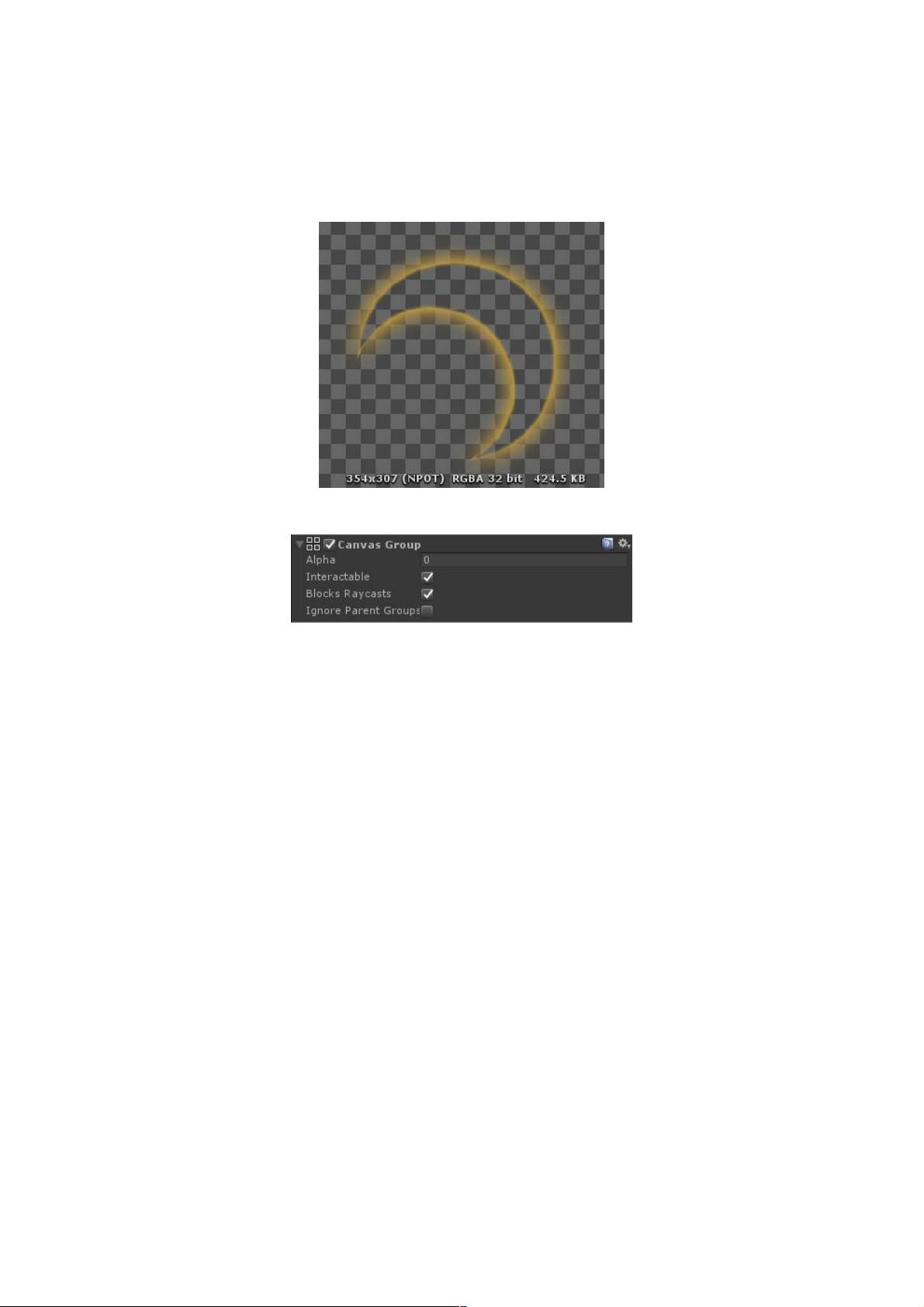

 黑白、_2022-04-30垃圾资源1111
黑白、_2022-04-30垃圾资源1111 zaimang2021-09-01一星都嫌多
zaimang2021-09-01一星都嫌多 心霾~2021-06-30就这????
心霾~2021-06-30就这???? 香草玉米粒2021-11-04白瞎了一次次数
香草玉米粒2021-11-04白瞎了一次次数
- 粉丝: 4
- 资源: 990
 我的内容管理
展开
我的内容管理
展开
 我的资源
快来上传第一个资源
我的资源
快来上传第一个资源
 我的收益 登录查看自己的收益
我的收益 登录查看自己的收益 我的积分
登录查看自己的积分
我的积分
登录查看自己的积分
 我的C币
登录后查看C币余额
我的C币
登录后查看C币余额
 我的收藏
我的收藏  我的下载
我的下载  下载帮助
下载帮助

 前往需求广场,查看用户热搜
前往需求广场,查看用户热搜最新资源


 信息提交成功
信息提交成功